Raven Reader ialah aplikasi bacaan RSS merentas platform yang cantik. Ia adalah sumber terbuka, dibina dengan teknologi web moden dan memudahkan untuk mengetahui berita melalui RSS.
Dalam panduan ini, kami akan membincangkan cara memasang Raven RSS Reader pada Linux. Untuk menggunakan Raven RSS Reader di Linux, anda mesti boleh memuat turun dan menjalankan AppImages atau menjalankan dan memasang pakej Snap dalam mod Dev.
Pasang Raven RSS melalui AppImage
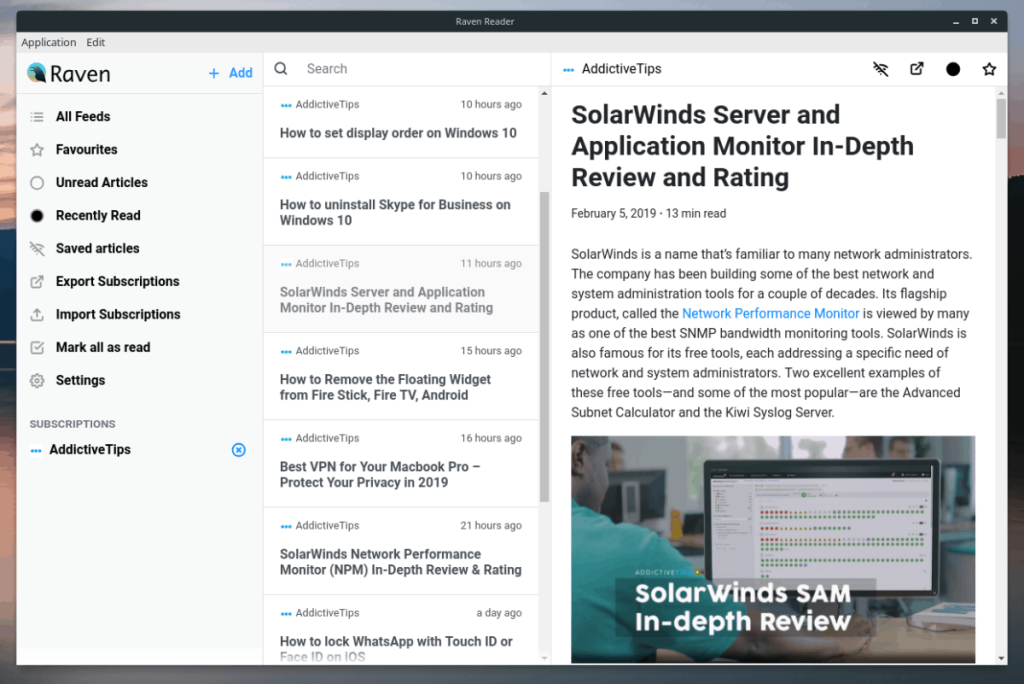
Pembangun RSS Raven telah memilih untuk pergi ke laluan AppImage apabila menyokong pengguna Linux kerana ia menghilangkan masalah format pembungkusan (seperti DEB, RPM dan banyak lagi). Dalam bahagian panduan ini, kami akan menunjukkan kepada anda cara untuk mendapatkan versi AppImage apl berfungsi pada PC Linux anda.
Memasang Raven RSS pada Linux melalui AppImage adalah proses yang agak mudah, dan ia bermula dengan melancarkan tetingkap terminal. Untuk berbuat demikian, tekan Ctrl + Alt + T atau Ctrl + Shift + T pada papan kekunci.
Sebaik sahaja anda membuka tetingkap terminal, anda boleh menggunakan arahan wget untuk memuat turun keluaran terkini pembaca RSS Raven untuk Linux.
Nota: Wget ialah aplikasi muat turun baris perintah biasa untuk Linux. Ia sepatutnya sudah tersedia dan berjalan pada PC Linux anda. Jika tidak, anda boleh mengetahui tentang cara memasangnya dengan melawati pautan ini .
wget https://github.com/mrgodhani/raven-reader/releases/download/v0.3.8/raven-reader-0.3.8-x86_64.AppImage
Biarkan apl Wget memuat turun imej aplikasi Raven RSS ke PC Linux anda. Setelah fail selesai dimuat turun, gunakan arahan mkdir dan buat folder baharu dengan label "AppImages."
mkdir -p ~/AppImages
Gunakan arahan mv dan letakkan fail Raven RSS AppImage yang baru dimuat turun dalam direktori AppImages yang baru anda buat. Meletakkan fail di sini akan memastikan anda tidak memadamkan fail secara tidak sengaja dan kehilangan akses kepada suapan anda.
mv raven-reader-0.3.8-x86_64.AppImage ~/AppImages
Dengan fail dalam folder AppImage, sudah tiba masanya untuk mengemas kini kebenaran Raven Reader AppImage, supaya ia boleh dilancarkan pada PC Linux anda.
cd ~/AppImages sudo chmod +x raven-reader-0.3.8-x86_64.AppImage
Dengan kebenaran yang terkini, jalankannya buat kali pertama menggunakan arahan pelaksanaan berikut.
./raven-reader-0.3.8-x86_64.AppImage
Apabila anda menjalankan arahan di atas untuk memulakan Raven Reader buat kali pertama, mesej akan muncul yang mengatakan "Adakah anda ingin menyepadukan raven-reader-0.3.8-x86_64.AppImage dengan sistem anda?".
Pilih “Ya,” dan ia akan mencipta pintasan aplikasi pada menu aplikasi PC Linux anda.
Pasang Raven RSS Reader melalui pakej Snap
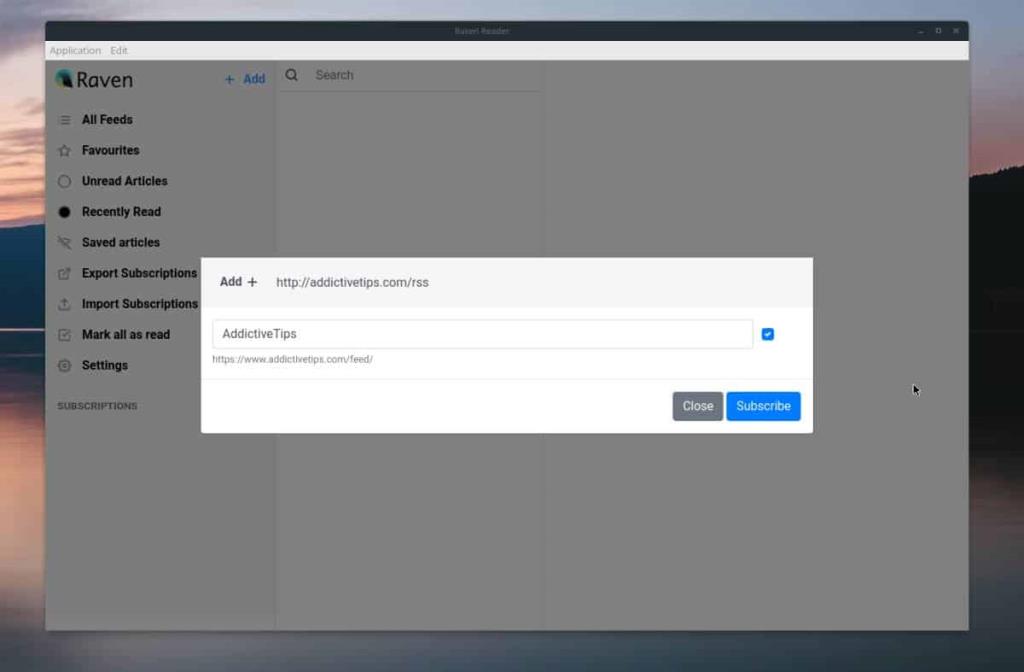
Di tapak web pembangun, satu-satunya sokongan Linux yang dirujuk ialah AppImage. Walau bagaimanapun, jika anda pergi ke halaman GitHub projek , anda akan melihat bahawa mereka mempunyai versi pakej Snap yang boleh dimuat turun.
Mempunyai pakej Snap App yang tersedia agak menarik, dan ia pasti membolehkan sesiapa sahaja untuk mengaktifkan dan menjalankan Raven dengan cepat tanpa perlu bersusah payah dengan AppImages, kebenaran dan semua itu. Dengan itu, ia tidak seperti pakej Snap yang lain dan tiada dalam kedai Snap. Sebaliknya, jika anda ingin mendapatkan versi Snap, anda mesti memuat turun fail Snap yang berdiri sendiri.
Untuk memulakan proses pemasangan, lancarkan tetingkap terminal. Cara terpantas untuk melancarkan terminal ialah dengan menekan Ctrl + Alt + T atau Ctrl + Shift + T pada papan kekunci.
Sebaik sahaja anda membuka tetingkap terminal, tiba masanya untuk menggunakan arahan wget untuk memuat turun fail Snap terkini daripada halaman keluaran GitHub pembangun.
wget https://github.com/mrgodhani/raven-reader/releases/download/v0.3.8/raven-reader_0.3.8_amd64.snap
Dengan pakej Raven Reader Snap terkini yang telah selesai dimuat turun melalui wget pada komputer Linux anda, tiba masanya untuk menggunakan arahan pemasangan snap .
Nota: anda mesti menggunakan bendera "devmode" dengan pemasangan ini, kerana ia adalah pakej Snap Berdiri, tidak ditandatangani.
sudo snap install raven-reader_0.3.8_amd64.snap --devmode
Biarkan proses pemasangan Snap disediakan dan aktifkan aplikasi Raven Reader. Apabila ia selesai, anda akan dapat melancarkan apl daripada menu apl pada desktop Linux.
Mengemas kini Raven Reader melalui Snap
Walaupun aplikasi Raven Reader dipasang sebagai Snap, anda masih akan menghadapi masalah mengemas kininya, kerana apl itu tiada dalam stor Snap.
Untuk mengemas kini Raven Reader Snap, ikut arahan langkah demi langkah di bawah.
Langkah 1: Pergi ke halaman keluaran Raven Reader di Github dan muat turun keluaran Snap terkini ke komputer anda.
Langkah 2: Gunakan arahan CD dan alihkan sesi terminal ke dalam folder Muat Turun.
cd ~/Muat turun
Langkah 3: Buang versi semasa Raven pada komputer anda. Pastikan anda menyandarkan tetapan anda sebelum melakukan ini!
sudo snap alih keluar raven-reader
Langkah 4: Pasang fail Snap baharu menggunakan arahan pemasangan snap . Pastikan anda menggunakan suis "devmode", atau fail Snap akan enggan dipasang kerana ralat!
sudo snap install raven-reader_*_amd64.snap --devmode

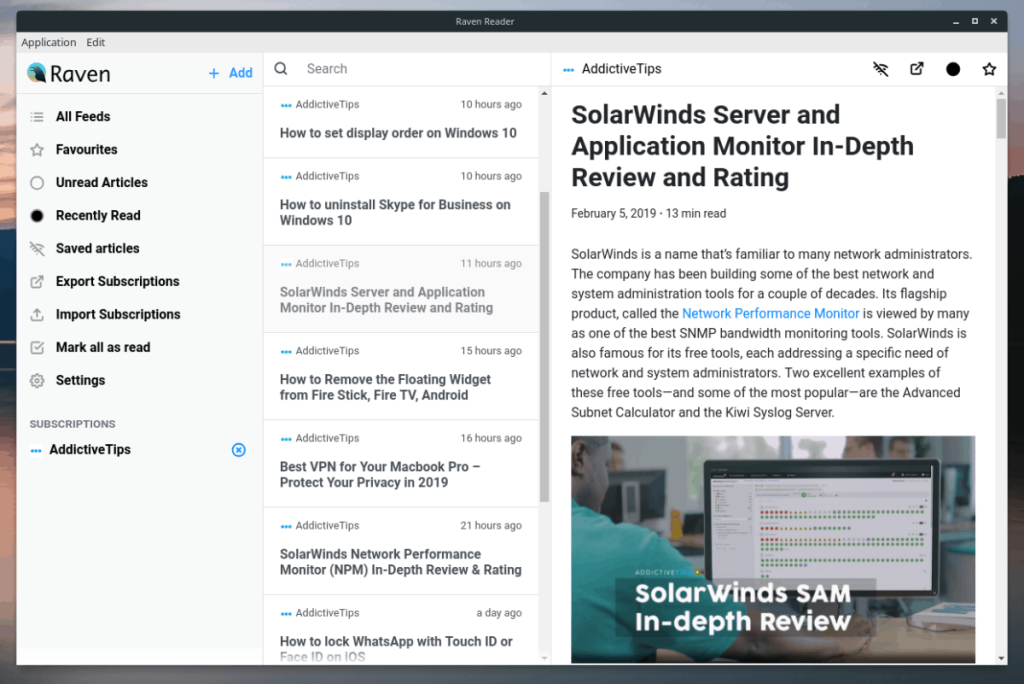
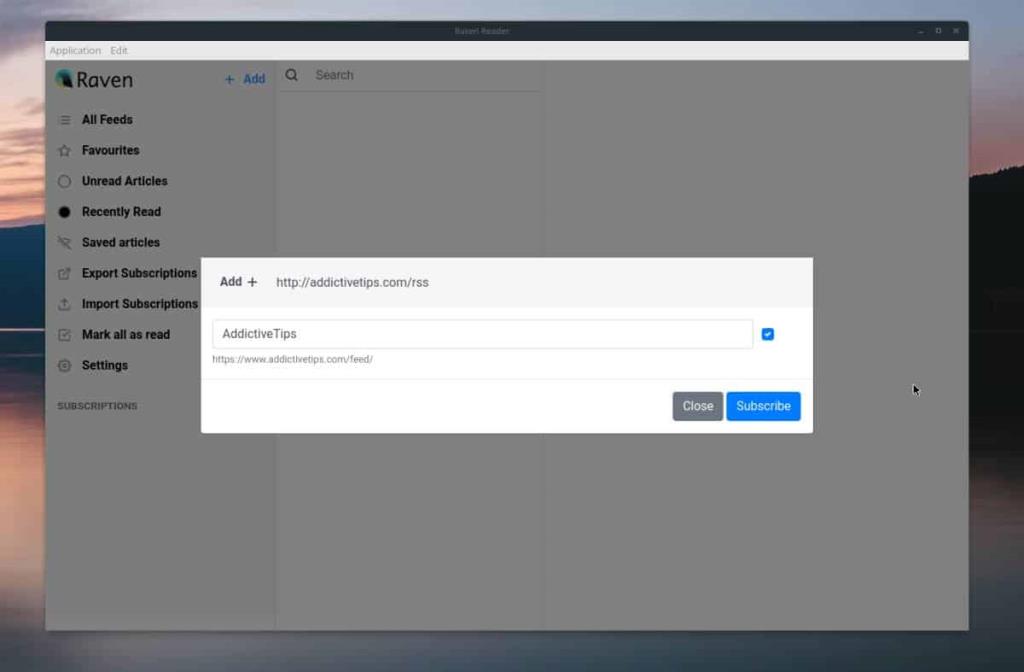



![Muat turun FlightGear Flight Simulator Secara Percuma [Selamat mencuba] Muat turun FlightGear Flight Simulator Secara Percuma [Selamat mencuba]](https://tips.webtech360.com/resources8/r252/image-7634-0829093738400.jpg)




